苹果手机小组件怎么设置照片 iPhone手机照片小组件设置教程
更新时间:2024-02-08 17:49:31作者:yang
苹果手机小组件是一种方便实用的功能,可以让我们在主屏幕上快速查看和使用各种应用程序和信息,其中iPhone手机照片小组件更是一项令人激动的功能,它可以帮助我们快速访问和预览我们的照片库。在这篇文章中我们将介绍如何设置和使用iPhone手机照片小组件,让您能够更加便捷地管理和展示您珍贵的照片。无论是想要回顾一段美好的时光,还是想要与朋友分享最新的旅行照片,iPhone手机照片小组件都能为您提供便利和乐趣。让我们一起来探索这个令人兴奋的功能吧!
iphone手机设置照片小组件教程介绍
1、长按手机桌面空白处后,点击编辑页面左上角的【+】。
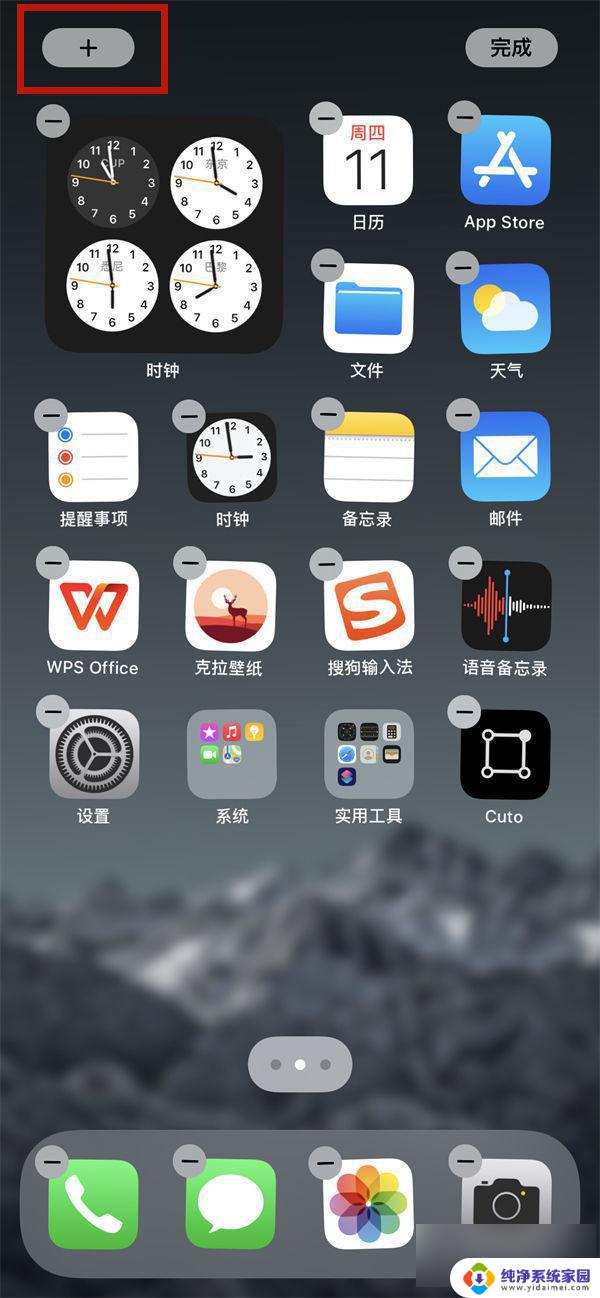
2、在 搜索 框搜索照片并选择。
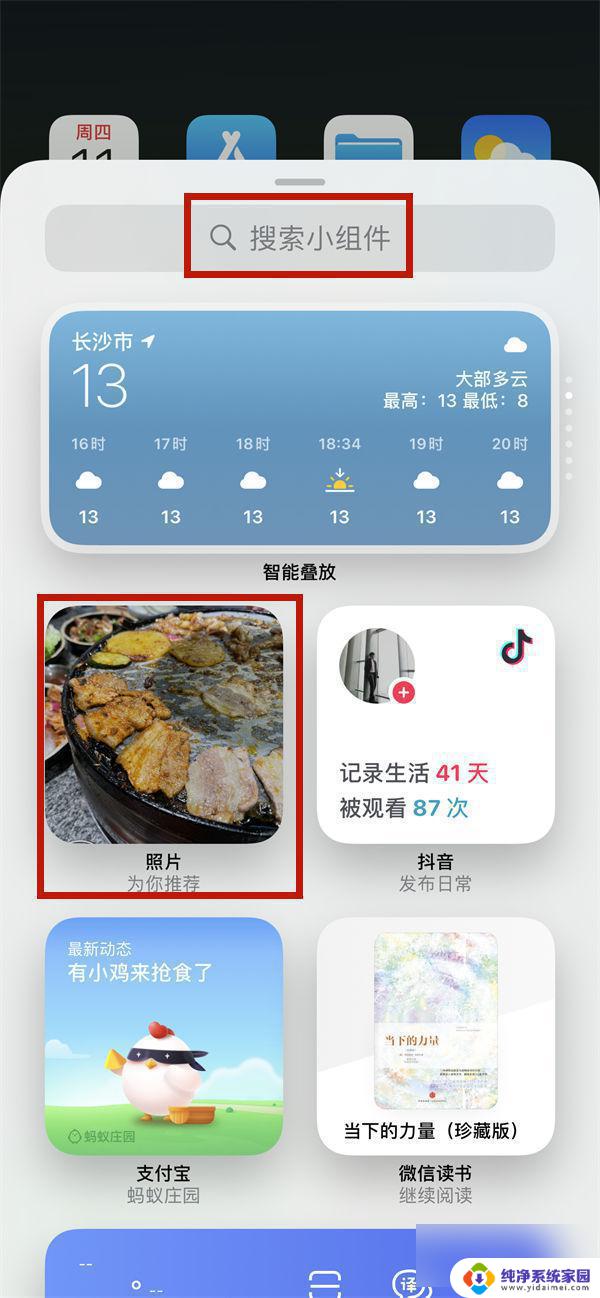
3、选中想要的照片后,点击添加小组件即可。
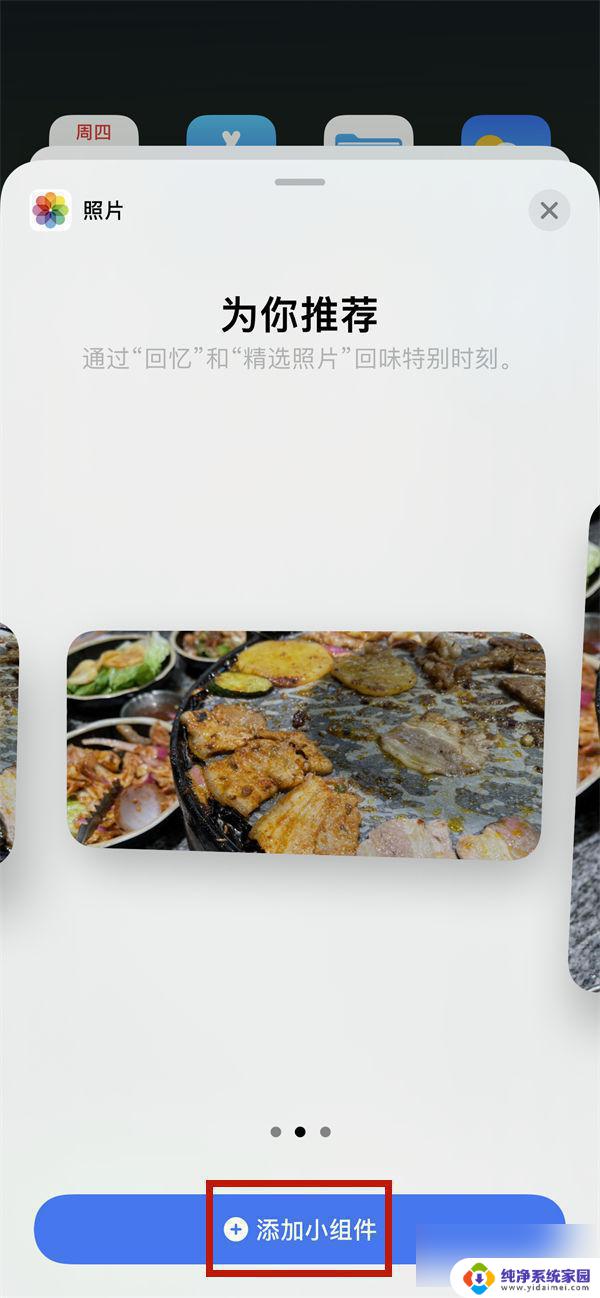
以上就是关于苹果手机小组件如何设置照片的全部内容,如果有遇到相同情况的用户,可以按照小编的方法来解决。
苹果手机小组件怎么设置照片 iPhone手机照片小组件设置教程相关教程
- 苹果怎么设置桌面照片小组件 如何将照片放到苹果手机桌面小组件上
- 苹果设置桌面小组件 苹果手机桌面小组件怎么设置
- 怎么设置苹果桌面小组件照片?教程分享!
- 苹果怎么弄小组件 苹果手机桌面小组件添加教程
- 苹果怎么把照片放在桌面小组件 苹果桌面小组件如何添加照片
- 华为手机小组件桌面怎么设置 华为桌面小组件添加教程
- oppo手机桌面小组件怎么设置 oppo桌面小组件添加教程
- 苹果桌面怎么添加小组件 苹果手机如何添加桌面小组件
- 苹果手机小组件怎么添加到桌面 苹果手机桌面小组件添加教程
- 苹果怎么在桌面添加小组件 苹果手机如何添加桌面小组件
- 笔记本开机按f1才能开机 电脑每次启动都要按F1怎么解决
- 电脑打印机怎么设置默认打印机 怎么在电脑上设置默认打印机
- windows取消pin登录 如何关闭Windows 10开机PIN码
- 刚刚删除的应用怎么恢复 安卓手机卸载应用后怎么恢复
- word用户名怎么改 Word用户名怎么改
- 电脑宽带错误651是怎么回事 宽带连接出现651错误怎么办